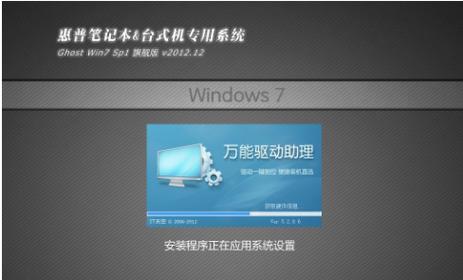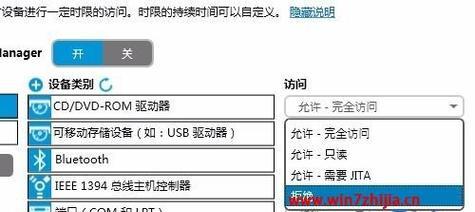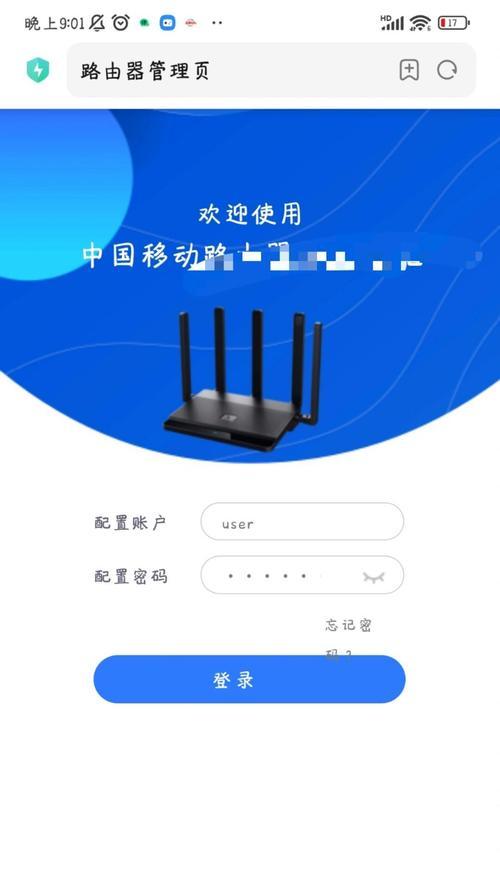在购买新的惠普电脑后,可能需要安装一个全新的操作系统。本文将详细介绍如何使用惠普安装系统光盘来安装win7系统,旨在帮助用户顺利完成安装过程。下面将会依次介绍win7系统安装的步骤和一些需要注意的事项。
1.准备工作
在开始安装前,需要准备好惠普电脑、安装系统光盘以及其他外部设备,如鼠标、键盘等。
2.备份数据
在安装过程中,系统会格式化电脑硬盘,因此需要提前备份所有重要数据。
3.插入安装光盘
将惠普安装系统光盘插入电脑光驱中,并重启电脑。
4.进入BIOS设置
在电脑启动时按下相应的按键(通常是F2或Delete键)进入BIOS设置界面。
5.修改启动顺序
在BIOS设置界面中,找到启动选项,并将光驱设置为首选启动设备。
6.保存设置并重启
修改完启动顺序后,保存设置并重新启动电脑。
7.进入安装界面
电脑重新启动后,会自动从光盘启动,进入win7安装界面。
8.选择语言和地区设置
在安装界面中,选择适合自己的语言和地区设置,然后点击“下一步”。
9.接受许可协议
阅读许可协议并接受,然后点击“下一步”。
10.选择安装类型
选择“自定义(高级)”安装类型,以便进行完整的系统安装。
11.创建分区
在接下来的界面中,可以选择是否对电脑硬盘进行分区。若硬盘没有分区,可点击“新建”创建新分区。
12.选择安装位置
选择要将win7系统安装到的分区,然后点击“下一步”开始安装。
13.系统安装过程
系统将开始自动安装win7系统,这个过程可能需要一些时间,请耐心等待。
14.完成安装
安装完成后,电脑将会重新启动,并跳转至win7系统的设置界面。
15.设置和个性化
根据个人需求,进行win7系统的设置和个性化操作,如设置用户名、密码等。
通过以上的步骤,您应该已经成功地使用惠普安装系统光盘安装了win7系统。请记得在安装前备份重要数据,并在安装过程中仔细阅读每个步骤的说明。希望本文对您有所帮助,祝您顺利完成安装!